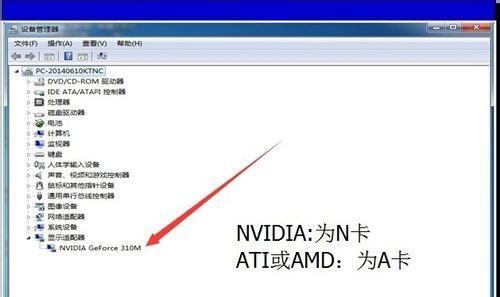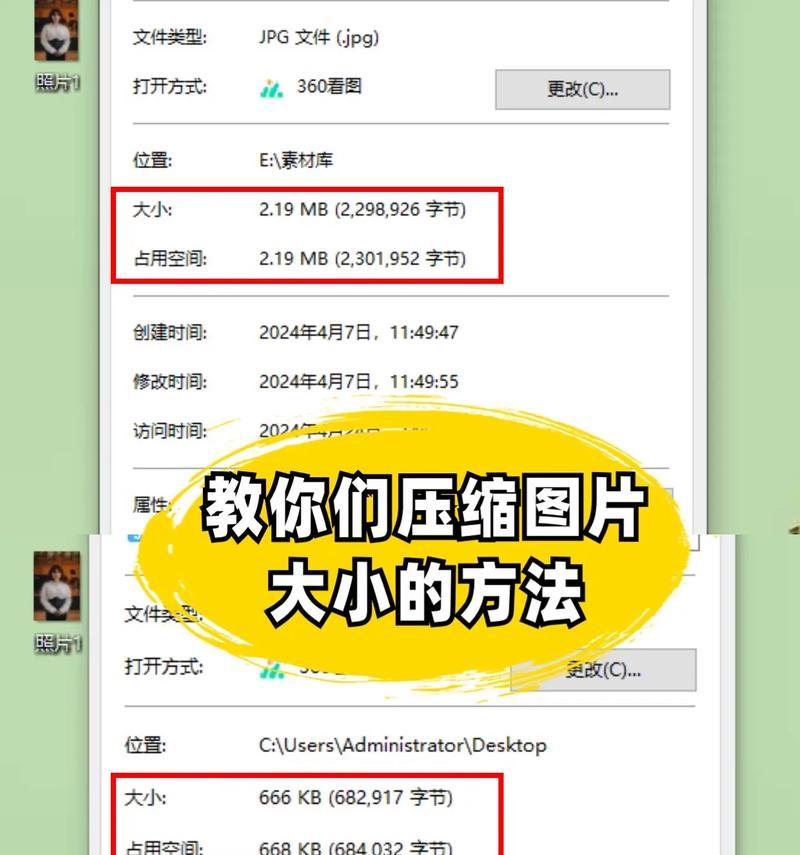键盘乐器如何连接电脑?连接过程中可能遇到哪些问题?
- 电脑百科
- 2025-07-05 13:22:01
- 4
在这个数字化的时代,将键盘乐器与电脑连接,无疑为音乐爱好者和专业音乐制作人提供了极大的便利。无论是为了录制音乐、进行线上教学,还是纯粹享受数字音乐的乐趣,了解如何正确连接键盘乐器到电脑是至关重要的。本文将全面介绍连接的步骤,同时针对可能遇到的问题,提供针对性的解决方法。
步骤一:准备工作与连接需求
在连接键盘乐器与电脑之前,我们需要确保以下几点:
键盘乐器是电子键盘或MIDI键盘,能够与电脑进行数据传输。
电脑安装有相应的音频接口驱动程序和MIDI软件。
确认键盘乐器上具备USB、MIDI接口或者3.5mm音频输出接口。

步骤二:使用USB连接
步骤2.1:连接键盘至电脑
大多数现代电子键盘和MIDI键盘都配备了USB接口,可以直接连接到电脑的USB端口:
1.关闭电脑和键盘乐器电源。
2.使用USB数据线将键盘乐器的USB接口连接到电脑的USB端口。
3.打开键盘乐器,然后打开电脑。
步骤2.2:安装驱动程序
连接完毕后,电脑通常会自动识别键盘乐器并安装必要的驱动程序。如果系统未自动安装,用户可能需要手动下载驱动程序:
1.访问键盘乐器制造商的官方网站下载最新的驱动程序。
2.按照下载页面的指引安装驱动程序。

步骤三:使用MIDI接口连接
对于一些不带USB接口的旧型号键盘乐器,可能需要使用MIDI接口:
1.将MIDI键盘的MIDI输出连接至MIDI接口。
2.将MIDI接口通过USB线连接至电脑。
3.安装MIDI接口的驱动程序并进行配置。

步骤四:音频输出连接(可选)
部分键盘乐器有音频输出口,可以将音频信号传输到电脑的音频输入口:
1.使用3.5mm音频线将键盘乐器的音频输出口连接至电脑的麦克风或线路输入口。
2.确保电脑的音频输入设备设置正确。
可能遇到的问题及其解决方案
问题一:电脑未检测到键盘乐器
解决方案:
检查USB或MIDI线是否正确连接。
尝试更换其他USB端口或使用另一条USB数据线。
确认键盘乐器是否开启,并且处于正确的模式。
更新或重新安装驱动程序。
检查电脑的设备管理器,查看是否有设备识别错误。
问题二:音质异常或音频延迟
解决方案:
调整电脑的音频缓冲设置,以减少延迟。
更新音频驱动程序或声卡固件。
关闭后台运行的程序,释放系统资源。
检查音频线是否损坏,或尝试更换新的音频线。
问题三:MIDI信号无法正确传输
解决方案:
确认MIDI接口和键盘乐器的工作模式(双模式或单模式)是否匹配。
在MIDI软件中正确设置输入输出端口。
检查是否有其他MIDI设备干扰信号传输。
结语
通过以上详细步骤和问题解决方法,相信您已经能够顺利完成键盘乐器与电脑的连接工作。在操作过程中,保持耐心并仔细检查每一步骤,是成功连接的关键。如果您在连接过程中遇到任何问题,参考上述指导,通常都能找到有效的解决方案。让我们在数字音乐的旅程中,享受技术带来的便利与乐趣吧。
版权声明:本文内容由互联网用户自发贡献,该文观点仅代表作者本人。本站仅提供信息存储空间服务,不拥有所有权,不承担相关法律责任。如发现本站有涉嫌抄袭侵权/违法违规的内容, 请发送邮件至 3561739510@qq.com 举报,一经查实,本站将立刻删除。!
本文链接:https://www.ycdnwx.cn/article-10919-1.html